Instagramを使っていると、タイムラインやストーリーズに表示される広告が少し煩わしいと感じることってありませんか?
私はめちゃくちゃあります!!
広告費で運営を賄ってることはわかってますが、詐欺や高額な情報商材もおおくてうんざり。
そんな広告が挟まってしまうのは、時にストレスの原因に。
そこで、今回はInstagramの広告を減らしたり、非表示にする方法を自分でいろいろ検証してみました。
結果、パソコンの閲覧からは広告がでません。アプリからは限界あり。
まずはアプリから順序を追って説明しますね。
タイムラインの広告を非表示にするには?
タイムラインに表示される広告を減らしたい!
そんな時は、「フォロー中」フィードを活用するのが簡単でおすすめです。
この設定を使えば、広告だけでなく、Instagramが勝手におすすめしてくる見知らぬ人の投稿も非表示にすることができます。
設定方法はとってもシンプルです。
設定方法
アプリのInstagramのホーム画面で、左上にある[Instagram]ロゴをタップします。次に、[フォロー中]を選択します。
これで、タイムラインには
・フォローしているアカウントの投稿だけが表示される
・新しい投稿順に並ぶInstagramのおすすめ投稿は表示されない
通常のタイムラインでは、数日前の投稿が突然表示されることもあって少し混乱しがちですが、この「フォロー中」設定なら新しい投稿だけを時系列順に確認できるので、すっきりと見やすいです。
さらに、知らない人のおすすめ投稿も表示されなくなるため、自分のフォローしている人の投稿だけに集中できます。
ただし、この設定はインスタを開くたびに手動で行う必要があります。
ストーリーズの広告を消すには?
タイムラインと同様に、ストーリーズにも広告が表示されますよね。
「この広告、なんとかならないかな?」と思っている方も多いのではないでしょうか。
残念ながら、アプリ版のInstagramでもスマートフォンのブラウザ版のInstagramでもストーリーズの広告は表示されます。
しかし、PCのブラウザ版のInstagramを使えば、ストーリーの広告は表示されません!
ストーリーをスムーズに見たい場合にはパソコンからの閲覧を試してみる価値があります。
設定方法
パソコンからChromeやSafariなどのブラウザを開き、[Instagram]を検索。ログイン!
これだけで、ブラウザ版のInstagramでストーリーを閲覧することができ、煩わしい広告がなくなります。
ただし、ブラウザ版はアプリ版に比べて少し使い勝手が違うので、そちらも考慮してみてくださいね。例えば、アカウントの切り替えはいちいちログアウトして切り替えたいアカウントにログインする必要があります。
☆パソコンからInstagramから閲覧するとタイムラインの広告も出ません!
広告を個別に非表示にする方法
もし「この広告だけ消したい!」という場合、広告を個別に非表示にすることもできます。
ストーリーズでもタイムラインでも、以下の手順で簡単に設定できますよ。
設定方法
広告の右上にある […](三点リーダー)をタップ。[この広告を非表示にする] を選択。非表示にしたい理由を選びます。
これで、その広告は表示されなくなります。
ただし、新しい広告がまた表示される可能性があるので、きりがないかもしれません。
それでも、特に不快な広告を見たくない場合には、この方法でピンポイントで消してしまうのが有効です。
終わりに
Instagramは無料で楽しめるSNSですが、その分広告が多く表示されるのも事実。アプリからは全ての機能が使えますが、広告を全て消すのは無理なようです。
パソコンからでは一部機能は制限されますが、広告は見なくなります。
今後仕様がかわることがあると思いますが、今(2024-10-15)においてはこのような検証結果になりました。
投稿はアプリから、閲覧やコメントはパソコンからが私は使いやすいです。
一長一短ではありますが使い分ければ、少しでも快適なインスタライフを楽しめるはずです。ぜひ一度お試しくださいね!



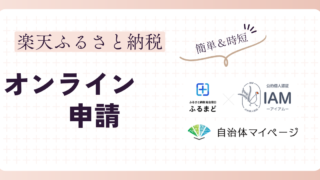


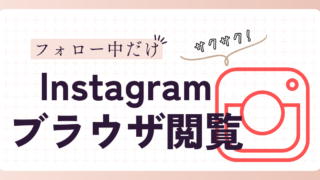













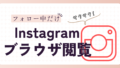
コメント